A caixa de diálogo Conversor de cena tem várias predefinições para a conversão de luzes, materiais e objetos entre mecanismos de renderização.
Interface
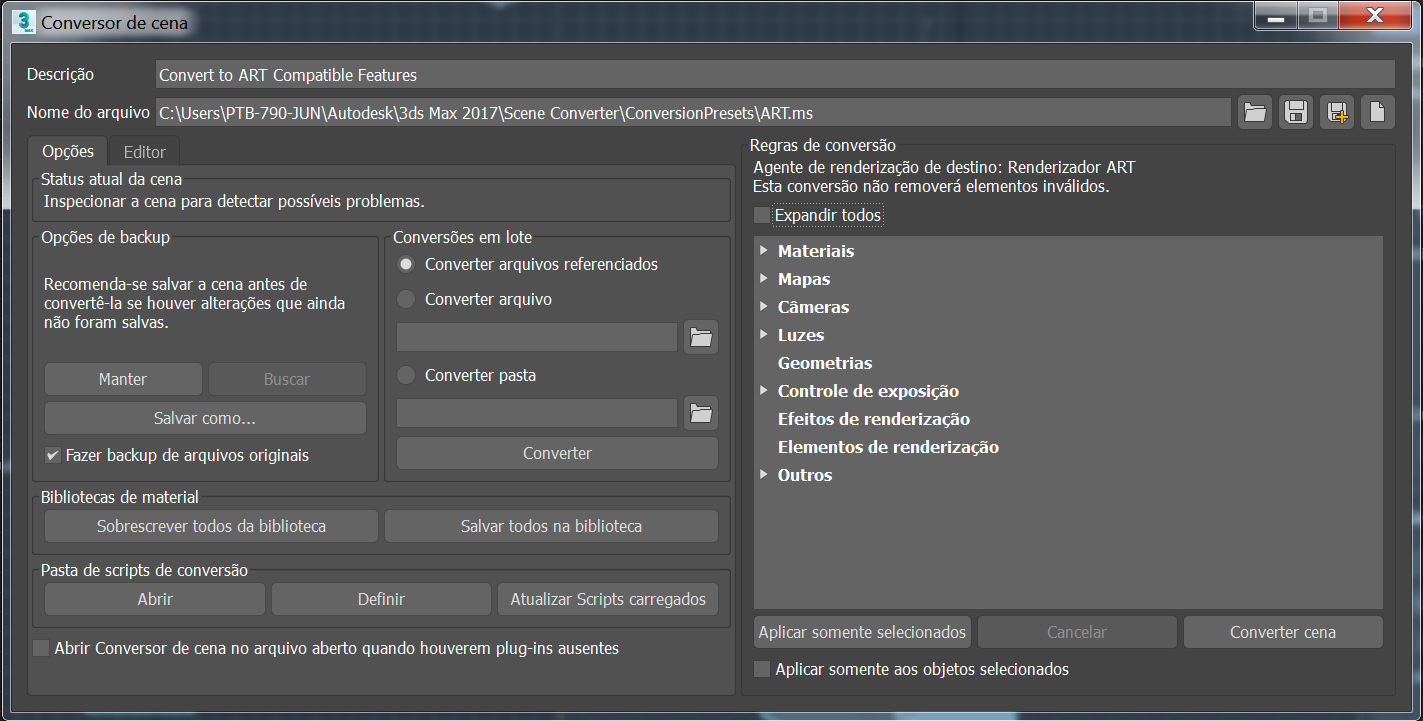
- Descrição
- Uma breve descrição da predefinição que você está usando/criando.
- Nome do arquivo
- O nome do arquivo de predefinição
- Abrir arquivo de predefinição
- Abra um arquivo de predefinição salvo.
- Salvar arquivo de predefinição
- Salve a predefinição atual ao atualizar a última versão salva.
- Salvar arquivo de predefinição como...
- Salve a predefinição atual como um novo arquivo, com um nome de arquivo diferente.
- Criar novo arquivo de predefinição
- Apaga o arquivo de Predefinição carregado.
Painel Opções
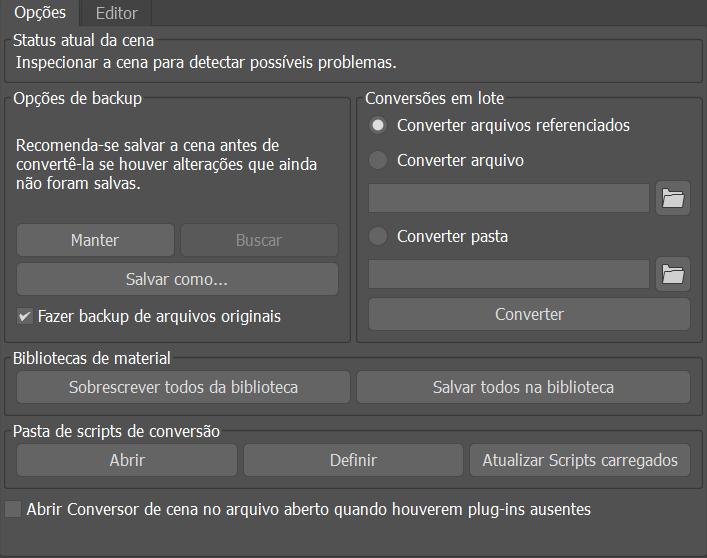
- Status da cena atual
- Exibe os DLLs que estão faltando na cena para auxiliar na solução de problemas.
Grupo Opções de segurança
- Manter
- Salva a cena e as respectivas configurações em um buffer baseado no disco. As informações armazenadas incluem geometria, luzes, câmeras, a configuração de viewport e conjuntos de seleção.
Nota: O buffer Manter é um arquivo temporário (maxhold.mx) no diretório especificado pelo caminho AutoBackup na caixa de diálogo Configurar caminhos de usuário.
- Buscar
- Restaura o conteúdo do buffer armazenado pelo comando Manter anterior.
Nota: Buscar também exclui todas as operações registradas nas listas Histórico de desfazer e refazer.
- Salvar como
- Salva a cena e as respectivas configurações no formato MAX com um nome de arquivo diferente.
- Backup dos arquivos originais
- Copia automaticamente o arquivo a ser convertido para um novo arquivo com o sufixo "_backup". Se você estiver convertendo a partir de vários arquivos em uma lote, um arquivo de backup será criado para cada arquivo convertido.
Grupo Conversões em lote
Essas configurações permitem a você converter vários arquivos automaticamente.
- Converter Arquivos referenciados
- Abre os arquivos definidos como Cenas XRef e os converte utilizando a predefinição atual.
- Converter arquivo
- Navegue para o arquivo que deseja converter e selecione-o.
Nota: A conversão de um arquivo enquanto estiver em uma cena vazia não salva a cena atual, e o último arquivo convertido permanecerá aberto após a conclusão.
- Converter pasta
- Navegue para a pasta que deseja converter e selecione-a.
Nota: A conversão de uma pasta enquanto estiver em uma cena vazia não salva a cena atual, e a última pasta convertida permanecerá aberta após a conclusão.
- Converter
- Converte todos os arquivos especificados usando a predefinição atual. Se você utilizar a opção de converter o arquivo, o arquivo atual será salvo (se necessário), aberto, e convertido. Se você utilizar a opção Converter pasta, o arquivo atual será salvo e cada arquivo do 3ds Max na pasta selecionada será aberto, uma arquivo de backup será criado e o arquivo será convertido. A cena original será restaurada quando todas as conversões estiverem concluídas.
Grupo Bibliotecas de materiais
O grupo Bibliotecas de materiais permite a você fazer o backup de todos os seus materiais para um arquivo MATLIB.
- Sobrescrever tudo na biblioteca
- Substitui qualquer material na cena que tem o mesmo nome que um outro na biblioteca. Por exemplo, se a sua cena e a biblioteca têm um material chamado Chrome, o material na sua cena será substituído pelo material na biblioteca.
Nota: O recurso Substituir ajuda você a salvar e restaurar versões dos seus materiais durante a conversão e lhe fornece a capacidade de restaurar opções de design rapidamente para a sua cena. Ele também é útil para a substituição geral de materiais padrão importados do Autodesk Revit ou Inventor. Por exemplo, se você estiver usando o V-Ray e configurar os materiais V-Ray para substituir os materiais em um modelo típico do Revit, inserindo-os em uma biblioteca de materiais, é possível trocar os materiais instantaneamente para os seus materiais V-Ray com a operação Substituição.
- Salvar todos na biblioteca
- Salva todos os materiais da cena em um arquivo MATLIB.
Pasta de scripts de conversão
Estas opções permitem que você acesse facilmente os scripts de conversão, defina onde eles são armazenados e atualize as opções Origem e Destino sem reiniciar o Conversor de cena.
- Abrir
- Abre o Windows Explorer na localização onde as Predefinições de conversão e os scripts estão armazenados. A pasta ConversionPresets contém o arquivo de texto MS, que define quais regras são executadas e qual agente de renderização é selecionado. A pasta ConversionScripts contém os arquivos MAXScript, que define o que é exibido nas seções Origem e Destino e contém o código MAXScript para concluir as conversões.
Dica: Edite os arquivos para personalizar a conversão como tipos individuais, utilize-os como modelos para a criação dos seus próprios scripts de conversão.
- Definir
- Especifique outra localização, como uma pasta de rede compartilhada, para salvar as predefinições e os scripts de conversão.
Nota: É necessário copiar os arquivos para a nova localização manualmente.
- Atualizar os scripts carregados
- Atualiza as pastas ConversionPresets e ConversionScripts para incluir os novos scripts fornecidos pela Autodesk ou pela comunidade de usuários.
- Abrir o Conversor de cena no arquivo aberto quando houverem plug-ins ausentes
- Quando selecionada, carregar uma cena contendo DLLs ausentes abrirá o Conversor de cena automaticamente. Padrão=desativado.
Painel Editor
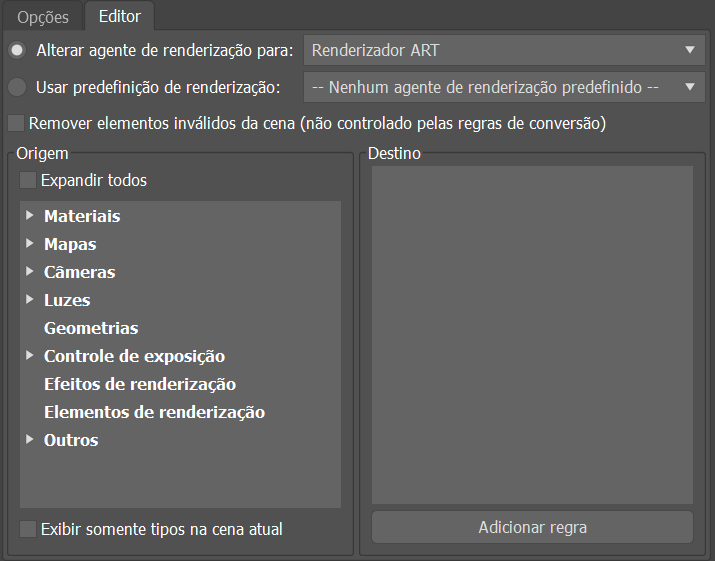
Utilize o painel Editor para criar regras utilizando elementos encontrados no grupo Origem e ações de conversão no grupo Destino.
- Alterar o agente de renderização para
- Lista dos agentes de renderização disponíveis. ART é o agente de renderização padrão.
Nota: Selecionar qualquer agente de renderização não modificará o agente de renderização na sua cena.
- Usar a predefinição do agente de renderização
- Lista de predefinições configuradas anteriormente. Selecionando a predefinição de carregamento... abre a pasta RenderPresets do seu projeto atual. O arquivo de predefinição deve existir no caminho certo para que a predefinição carregue.
Nota: As predefinições de renderização podem ser criadas na caixa de diálogo Configuração de renderização.
- Remover elementos inválidos da cena
- Remove da cena os elementos que não são gerenciados pelas regras de conversão.
Origem do grupo
- Expandir tudo
- Maximiza todos os itens aninhados na lista de categorias.
- Exibe apenas os tipos na cena atual
- A lista é restrita aos tipos de origem encontrados na cena.
Nota: Não selecione essa opção para cenas grandes, uma vez que pode levar muito tempo para que todos os objetos e configurações na coluna Origem sejam avaliados.
Grupo de destino
O grupo Destino mostra como os elementos de origem devem ser gerenciados durante a conversão. Por exemplo, se você selecionar um elemento de luz específico no grupo Origem, as suas opções no grupo Destino podem incluir Não converter, Céu físico ou Remover da cena.
- Adicionar regra
- Adiciona a regra criada utilizando os grupos Origem e Destino para o script. Uma vez adicionada, a regra aparece nas Regras de conversão.
Grupo Regras de conversão
- Expandir tudo
- Exibe todas as regras de conversão usadas na predefinição carregada.
- Remover selecionados
- Remove as regras selecionadas da predefinição.
Dica: Salve o arquivo de predefinição para tornar a alteração permanente.
- Aplicar somente as selecionadas
- Usa somente as regras selecionadas durante a conversão de arquivos; nenhuma outra regra será processada. Permite otimizar a conversão em uma parte da cena. Por exemplo, ao converter o material em um objeto único que é mesclado em um tamanho maior de modelo arquitetônico, levará tempo para inspecionar todos os objetos, mas converter apenas o objeto recentemente mesclado será bem rápido.
- Cancelar
- Tenta interromper uma conversão em andamento.
- Converter cena
- Inicia a conversão de acordo com as regras de conversão.